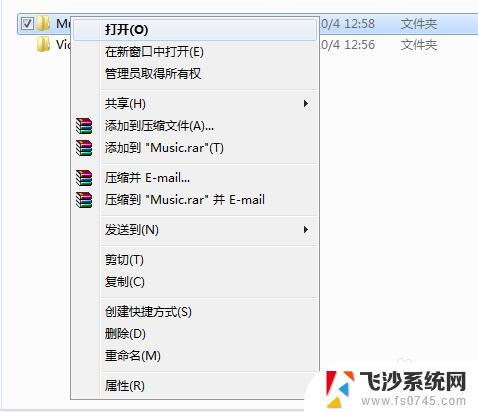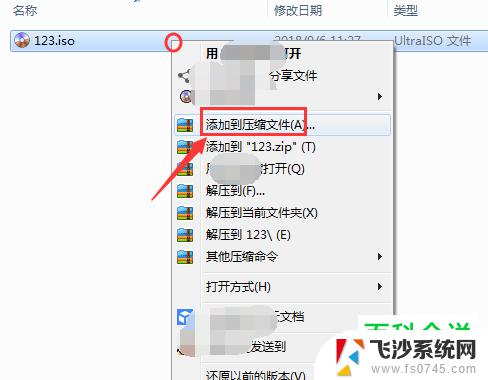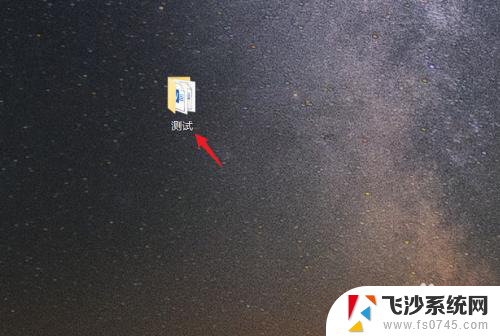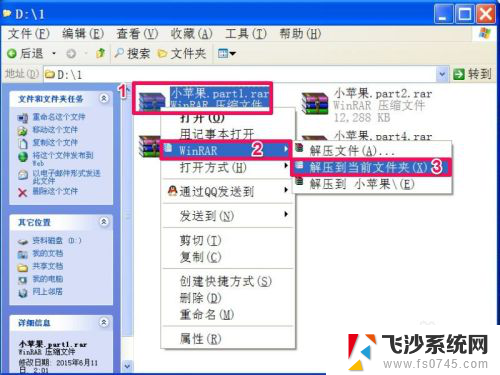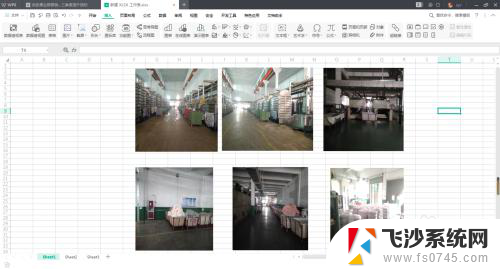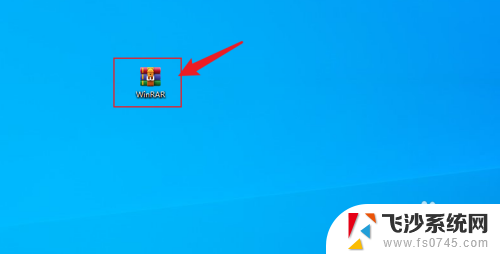压缩包怎么批量解压 WinRAR如何批量压缩多个文件
压缩包怎么批量解压,压缩包是我们在日常生活和工作中经常会遇到的一种文件格式,它可以将多个文件或文件夹打包成一个单独的文件,方便传输和存储,当我们需要同时解压或压缩多个压缩包时,手动操作将变得非常繁琐和耗时。而幸运的是,我们可以借助WinRAR这一强大的工具来实现批量解压和压缩多个文件的操作,极大地提高了我们的工作效率。接下来让我们一起来了解一下WinRAR是如何实现批量解压和压缩的。
具体步骤:
1.比如现在,小伙伴们看看下图展示的那张图片。从文件夹里面可以看到有9个文件夹,9个,数量还是比较少,少数我们可以直接一个个解压也不怎么花时间。如果某些小伙伴有90个,甚至900个,怎么办呢?
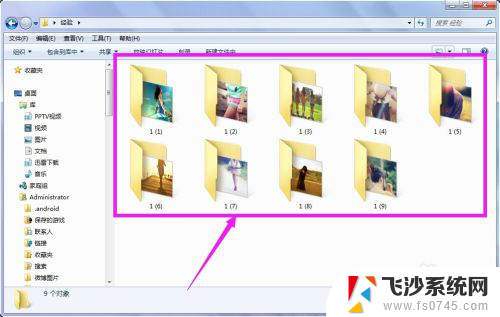
2.大伙在文件夹的左上方的导航栏里,点一下那个“编辑”。接着选择那个“全选”,或者我们也可以用鼠标点击一下第一个文件夹,接着按一下键盘上的“shift”键,再点一下最后一个文件夹,一样可以全部选中所有的文件。
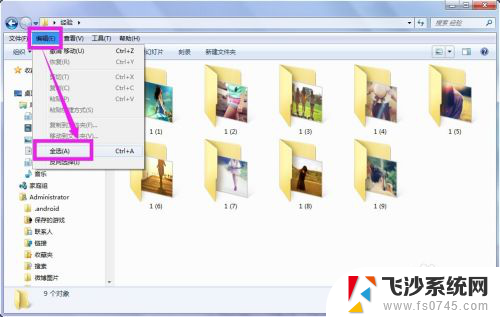
3.全部选中之后,右击一下自己的鼠标,会弹出很多选项的一个列表面板,找到那个“添加到压缩文件”,点一下它。
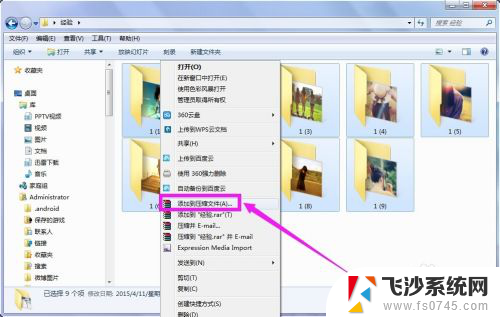
4.接着大伙会看到一个“压缩文件和参数”的小界面,在上方的菜单栏里继续点一下那个“文件”。
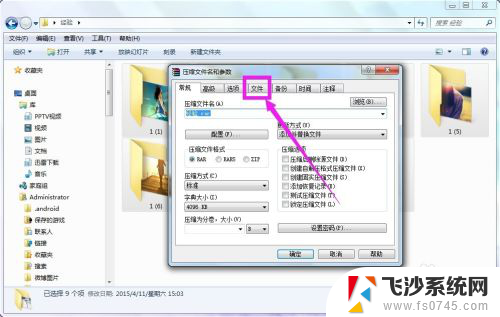
5.大伙这个“文件”的界面下的“压缩文件”一栏内容里,找到第一个选项,如下图展示的“把每个文件放到单独的压缩文件中(S)”。在它的前面勾选一下,之后再“确定”。稍等它压缩,一会就会看到原来的每一个文件都被压缩成了单个的压缩包啦。
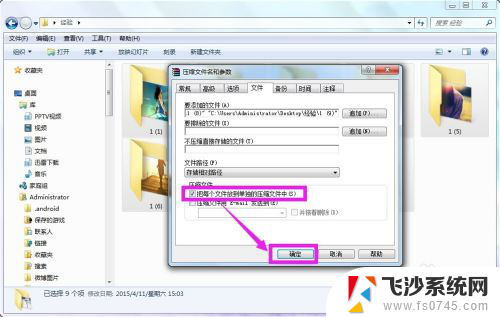
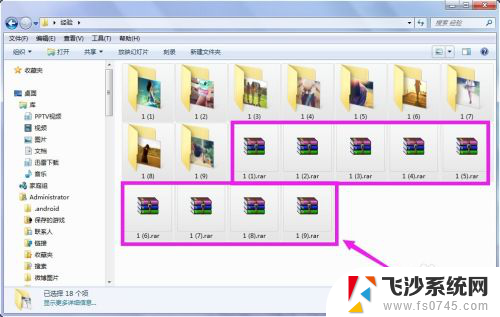
以上就是如何批量解压压缩包的全部内容,如果有不清楚的用户,可以参考以上步骤进行操作,希望对大家有所帮助。